- जब आप Outlook से कोई खाता हटाते हैं, तो आप उस खाते से ईमेल भेज या प्राप्त नहीं कर सकते हैं।
- शायद यह स्पैम से भरा हुआ है, एक गैर-पेशेवर उपयोगकर्ता नाम है, या आपने बस एक नए ईमेल प्रदाता पर स्विच करने का निर्णय लिया है।
- ध्यान रखें कि Outlook से किसी ईमेल खाते को हटाने से ईमेल खाते को निष्क्रिय नहीं किया जाता है; हालांकि, हम इसे हटाने के लिए आवश्यक कदम उठाने में आपकी सहायता करेंगे।
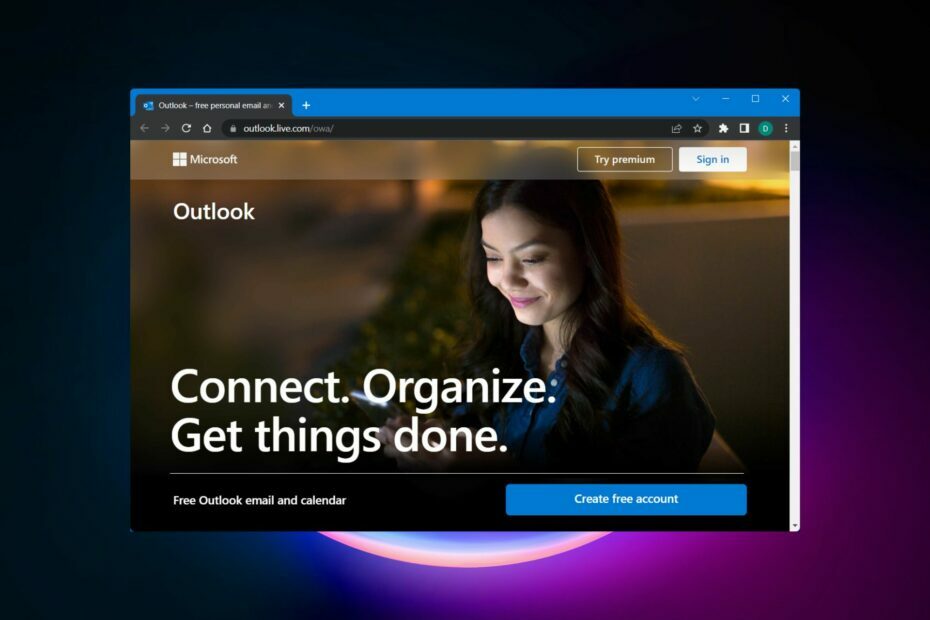
- अपने सभी ईमेल एक ही इनबॉक्स में प्रबंधित करें
- लोकप्रिय ऐप्स (फेसबुक, टोडिस्ट, लिंक्डइन, ड्रॉपबॉक्स, आदि) को एकीकृत करना आसान है।
- अपने सभी संपर्कों को एक ही परिवेश से एक्सेस करें
- त्रुटियों और खोए हुए ईमेल डेटा से छुटकारा पाएं
ईमेल ने आसान और सुंदर बना दिया
हर किसी के पास नहीं होता है आउटलुक ईमेल पता। जब आपके पास अधिक पेशेवर ईमेल समाधान होता है, तो आप अपने Outlook.com खाते को हटाने के लिए मजबूर महसूस कर सकते हैं।
कारण जो भी हो, आपको यह समझना चाहिए कि अपनी Outlook.com ईमेल आईडी को कैसे बंद करें। हम इस लेख में Outlook.com खाते को हटाने के लिए उसी विषय पर काम कर रहे हैं।
लंबे समय तक माइक्रोसॉफ्ट का आधिकारिक ईमेल प्लेटफॉर्म हॉटमेल था। हालांकि, कुछ साल पहले, उन्होंने सभी सेवाओं को मर्ज कर दिया और Outlook.com को ईमेल समाधान बना दिया, हॉटमेल को गुमनामी में बदल दिया।
आउटलुक अकाउंट को डिलीट करने के स्टेप्स नीचे दिए गए हैं। Microsoft खाते को तुरंत नहीं हटाता है, लेकिन यदि आपको लगता है कि हटाना एक गलती थी, तो उसे उपलब्ध रखता है। 60 दिनों के बाद, खाते को उनके डेटाबेस से पूरी तरह से हटा दिया जाएगा।
मैं अपना Outlook.com खाता कैसे हटाऊं या बंद करूं?
तो, क्या आप निश्चित हैं कि आप अपना Outlook.com खाता बंद करना या हटाना चाहते हैं? आपको जो कदम उठाने चाहिए वे इस प्रकार हैं।
- शुरू करने के लिए, पर जाएँ आउटलुक वेबसाइट और अपने क्रेडेंशियल के साथ साइन इन करें। यदि आपको लगता है कि आप अपना पासवर्ड भूल गए हैं, तो आपको इसे रीसेट करने के लिए किसी भी पुनर्प्राप्ति विधि का उपयोग करना चाहिए।
*Microsoft ने एक केंद्रीकृत खाता प्रणाली लागू की है। आपको इसे Microsoft के लिए अलग से करने की आवश्यकता नहीं है क्योंकि आप पहले से ही अपने Outlook खाते में लॉग इन हैं।
- हमारा अगला कदम यहां जाना होगा account.microsoft.com. जैसा कि आप देख सकते हैं, यह आपको अपने क्रेडेंशियल्स को फिर से दर्ज करने के लिए प्रेरित नहीं करेगा क्योंकि आपने पहले चरण में पहले ही ऐसा कर लिया था।
- माइक्रोसॉफ्ट अकाउंट पर सेटिंग पेज, आपको कई तरह के विकल्प दिखाई देंगे। बस चुनें सुरक्षा ड्रॉप-डाउन मेनू से।
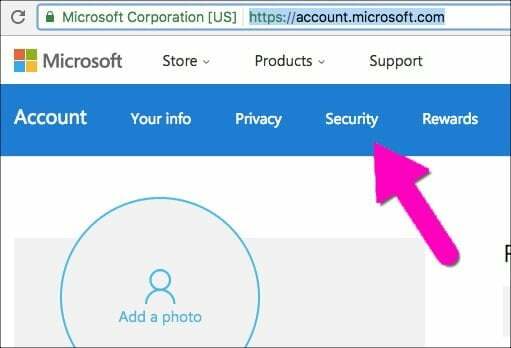
- पर क्लिक करें अधिक सुरक्षा विकल्प नीचे लिंक।
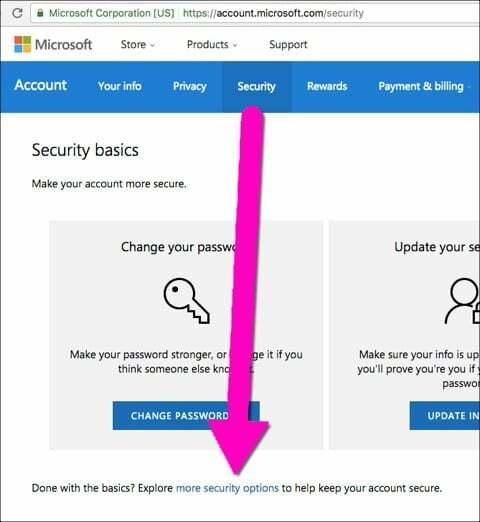
- अब, खोजने के लिए नीचे स्क्रॉल करें मेरा खाता लिंक बंद करें. आपने अपना निर्णय कर लिया है, है ना? उस पर क्लिक करने से न डरें।
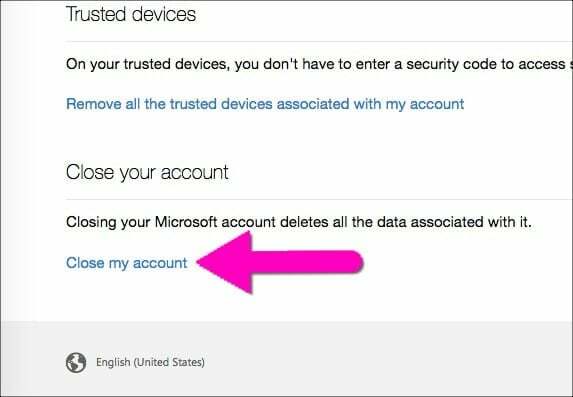
- जब आप अपना खाता बंद करने के लिए लिंक पर क्लिक करते हैं, तो Microsoft आपको सलाह देगा कि आगे बढ़ने से पहले आपको क्या करना चाहिए। अगर आपका काम अधूरा है, तो किसी भी प्लेटफॉर्म पर अपना अकाउंट डिलीट करना बड़ी बात है।
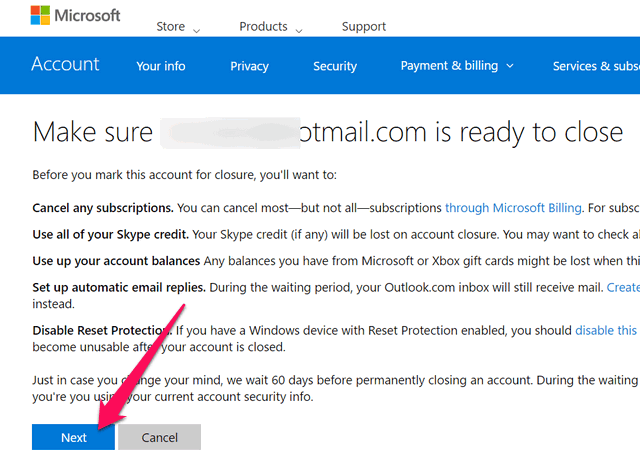
- यदि आपको लगता है कि आप परिणामों से अवगत हैं या वहां बताए गए सभी चरणों को पूरा कर लिया है, तो आप अगले चरण पर आगे बढ़ सकते हैं। Microsoft आपसे आपकी पहचान सत्यापित करने के लिए अपना पासवर्ड दर्ज करने के लिए कहेगा।
- पर क्लिक करें खाता बंद करने के लिए चिह्नित करें जब आप प्रक्रिया को पूरा करने के लिए तैयार हों।

यदि आप ऐसा करते हैं तो वे अस्थायी रूप से खाता बंद कर देंगे। यदि आप अपना विचार बदलते हैं, तो आप दो महीने के भीतर अपना खाता वापस कर सकते हैं और पुनः सक्रिय कर सकते हैं। कुछ महीनों के बाद, आपका खाता स्थायी रूप से हटा दिया जाता है और पुनर्प्राप्त नहीं किया जा सकता है।
अपना आउटलुक अकाउंट डिलीट करने से पहले याद रखने वाली या करने योग्य कुछ बातें
- जाहिर है, हटाए जाने की पुष्टि करने के बाद आपको ईमेल प्राप्त नहीं होंगे। यदि आपके पास कोई स्काइप क्रेडिट है, तो आपको उन सभी का उपयोग करना चाहिए। आप अपने हटाए गए खाते को कभी भी पुनर्प्राप्त नहीं कर पाएंगे।
- क्या आपके Microsoft या Xbox खाते में कोई पैसा है? अपना बैलेंस चेक करने के लिए इस लिंक पर क्लिक करें। मेरा सुझाव है कि आप उन क्रेडिट कार्डों को हटा दें जिन्हें आपने खाते से लिंक किया था।
- भले ही आप अपना खाता नहीं हटाते हैं, लेकिन इसे पूरे एक वर्ष के लिए निष्क्रिय छोड़ देते हैं, इसे निष्क्रिय कर दिया जाएगा और नए उपयोगकर्ताओं को पंजीकरण के लिए उपलब्ध कराया जाएगा।
- इससे पहले कि आप खाता हटा सकें, आपको पहले Microsoft बिलिंग सेवा से संपर्क करना होगा। एकल लंबित सदस्यता के कारण आप आउटलुक आईडी को बंद करने में असमर्थ हो सकते हैं।
- खाता 60 दिनों तक निष्क्रिय (लेकिन फिर से सक्रिय होने के लिए तैयार) रहता है। अगर आपको लगता है कि आप इसे वापस चाहते हैं, तो आप इसे इस अवधि में प्राप्त कर सकते हैं।
कुछ लोगों ने शिकायत की है कि ऊपर बताए गए सभी स्टेप्स को फॉलो करने के बाद भी उनका अकाउंट पूरी तरह से नहीं मिटाया गया.
यदि आप इसी तरह की समस्या का सामना करते हैं, तो आप Microsoft के छिपे हुए विलोपन पृष्ठ पर जा सकते हैं। प्रक्रिया पूरी करने से पहले, वे पासवर्ड का अनुरोध करेंगे, इसलिए सुनिश्चित करें कि आपके पास पासवर्ड है।
हम आशा करते हैं कि अब आप समझ गए होंगे कि अपना Outlook.com खाता कैसे बंद करें। जाहिर है, अकाउंट कभी भी तुरंत डिलीट नहीं होता है। इसके बजाय, इसे दो महीने के लिए निष्क्रिय कर दिया जाता है, और विलोपन केवल उस समयावधि के बीत जाने के बाद होता है।
हम आपके कंप्यूटर से एक Microsoft खाता हटाने के बारे में पहले ही लिख चुके हैं। यदि आप भी ऐसा ही करना चाहते हैं, तो आप इसका उल्लेख कर सकते हैं।
क्या आपके पास कोई आरक्षण है? नीचे दिए गए टिप्पणी अनुभाग में अपने विचार साझा करना न भूलें।
 अभी भी समस्याएं आ रही हैं?उन्हें इस टूल से ठीक करें:
अभी भी समस्याएं आ रही हैं?उन्हें इस टूल से ठीक करें:
- इस पीसी मरम्मत उपकरण को डाउनलोड करें TrustPilot.com पर बढ़िया रेटिंग दी गई है (इस पृष्ठ पर डाउनलोड शुरू होता है)।
- क्लिक स्कैन शुरू करें Windows समस्याएँ ढूँढ़ने के लिए जो PC समस्याओं का कारण हो सकती हैं।
- क्लिक सब ठीक करे पेटेंट प्रौद्योगिकियों के साथ मुद्दों को ठीक करने के लिए (हमारे पाठकों के लिए विशेष छूट)।
रेस्टोरो द्वारा डाउनलोड किया गया है 0 इस महीने पाठकों।


![स्टार्टअप पर आउटलुक कैसे खोलें [स्वचालित रूप से]](/f/8db8ed8c8c93410e141395cf6b1e57fd.png?width=300&height=460)